在数字办公日益普及的今天,华为电脑作为众多用户的选择之一,在使用过程中可能会遇到一些技术问题,比如“缺少终端”的提示。本文旨在提供详实的解决方案和分析...
2025-05-01 2 电子设备
在移动设备上录音已经成为许多用户的常规需求,而苹果手机(iPhone)凭借其简洁的操作界面和丰富的功能,为用户提供了一个方便快捷的录音工具。本文将详细介绍如何开启和使用苹果手机的录音功能,帮助您轻松记录重要的语音信息。
在开始之前,请确保您的苹果手机满足以下条件:
已安装最新的iOS版本;
内置或外接麦克风正常工作(如需更好的录音效果);
有足够的存储空间保存录音文件。
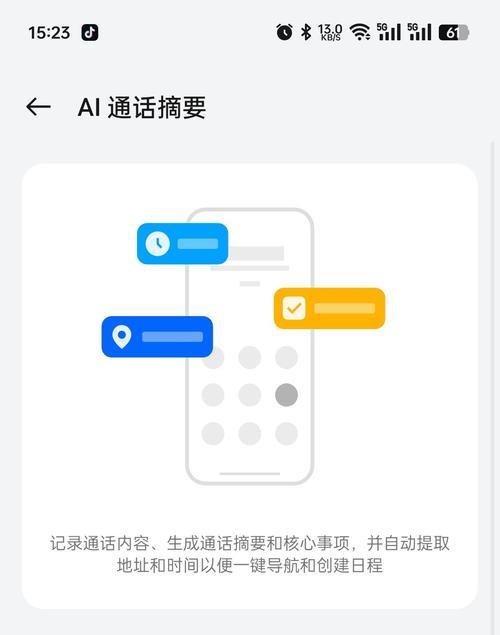
步骤一:解锁您的iPhone,找到主屏幕上呈现的“语音备忘录”应用。如果未在主屏幕看到此应用,可以点击屏幕左下角的“搜索”,在弹出的搜索框中输入“语音备忘录”。
步骤二:打开“语音备忘录”应用后,您会看到一个带有红色录音按钮的界面。点击该按钮即可开始录音。

3.1简单录音操作
当您点击红色按钮开始录音后,录音文件会自动保存在“语音备忘录”应用中。您可以在录音过程中停止,也可以选择在对话结束时停止录音。
3.2高级设置
苹果手机的录音功能提供了一些高级设置,可以在录制过程中提升录音质量:
调整音量:在录音界面,系统会根据您的音量大小显示不同的颜色(绿色、黄色和红色),以提示录音音量是否适宜。
使用外接麦克风:通过Lightning接口或蓝牙连接外接麦克风,可以提高录音质量,尤其适用于需要高质量录音的场景。

问题一:录制的声音太小或有杂音,怎么办?
解决方案:首先确保录音环境尽可能安静。如果使用内置麦克风音量过小,可以尝试使用外接麦克风,并在“语音备忘录”设置中调整录音的增益设置。
问题二:如何管理录音文件?
解决方案:在“语音备忘录”应用内,您可以通过点击文件下方的三个点图标进入菜单进行编辑、重命名或删除操作。同时,您还可以将录音文件通过邮件、信息等方式分享给他人,或者导出到您的电脑。
为了提高使用效率,您可以将“语音备忘录”添加到控制中心:
操作方法:进入“设置”>“控制中心”>“自定控制”>向下滚动并选择“语音备忘录”添加到“包含的控制”。
通过以上步骤,您现在已经掌握了苹果手机录音功能的开启和使用方法。无论是会议记录、采访录音还是个人笔记,iPhone的录音功能都能为您提供便捷的解决方案。希望您能在日常生活中充分利用这一功能,高效完成录音任务。
标签: 电子设备
版权声明:本文内容由互联网用户自发贡献,该文观点仅代表作者本人。本站仅提供信息存储空间服务,不拥有所有权,不承担相关法律责任。如发现本站有涉嫌抄袭侵权/违法违规的内容, 请发送邮件至 3561739510@qq.com 举报,一经查实,本站将立刻删除。
相关文章

在数字办公日益普及的今天,华为电脑作为众多用户的选择之一,在使用过程中可能会遇到一些技术问题,比如“缺少终端”的提示。本文旨在提供详实的解决方案和分析...
2025-05-01 2 电子设备

路由器安装在进门口的五大注意事项在当今数字化时代,路由器作为家庭网络的心脏,其安装位置的选择直接影响着整个家庭的网络覆盖和信号质量。很多人在选...
2025-05-01 1 电子设备
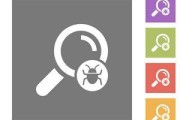
卡尔手写笔作为高效生产力工具之一,已广泛应用于各类数字工作和学习场景。它不仅能够实现精准的手写输入,还具备扫描功能,提升文档的数字化处理效率。本文将为...
2025-05-01 1 电子设备

热水器雨雾花洒作为家庭浴室中的常见设施,不仅为我们的洗浴生活带来了便利,也增加了洗浴的舒适度。但随着时间的推移,花洒可能会出现堵塞、漏水等问题,这时就...
2025-05-01 1 电子设备

手机已经成为我们日常生活中不可或缺的工具之一,尤其是其摄像头功能,无论是记录生活点滴还是紧急情况下的拍摄需求,都显得尤为重要。然而,在夜晚或者光线不足...
2025-05-01 1 电子设备

摄影艺术的不断进步,对于摄影爱好者来说,掌握专业相机大镜头的使用技巧显得尤为重要。大镜头不仅能够增加进光量,而且还能提供更优的景深控制和图像质量,对于...
2025-05-01 1 电子设备